Wie kann man das Runden von Zahlen in Excel stoppen?
Wenn Sie eine Zahl mit Dezimalwert wie 433255,424256 oder eine Zahl wie 1,0 in eine Zelle in Excel eingeben, wird die Zahl standardmäßig automatisch auf 433255,4243 oder 1 gerundet. Im Allgemeinen benötigen Sie jedoch die genauen Daten, daher zeige ich Ihnen jetzt, wie Sie das Runden von Zahlen in Excel stoppen können.
Runden von Zahlen durch Formatieren als Text in Excel stoppen
Runden von Zahlen durch Formatieren als Text in Excel stoppen
Wenn Sie die exakten Daten, die Sie in die Zelle eingegeben haben, beibehalten möchten, können Sie den Datenbereich vor dem Eingeben der Daten als Text formatieren.
1. Wählen Sie den Bereich aus, in den Sie die Zahlen eingeben möchten, und klicken Sie mit der rechten Maustaste, um Zellen formatieren aus dem Kontextmenü auszuwählen. Siehe Screenshot:

2. Klicken Sie dann im Dialogfeld Zellen formatieren auf den Tabulator Zahl und wählen Sie Text aus der Kategorieliste aus. Siehe Screenshot:
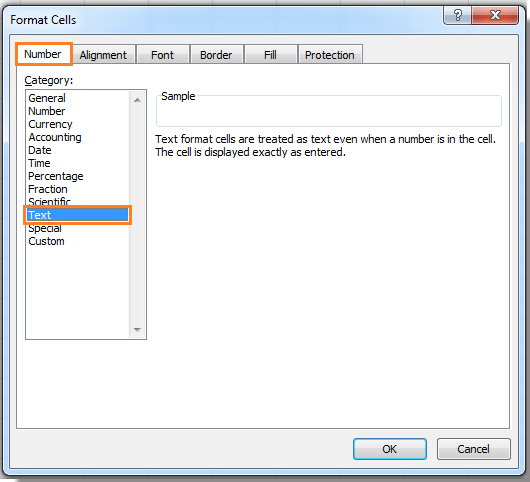
3. Klicken Sie auf OK. Wenn Sie nun Zahlen in den Bereich eingeben, bleiben die Daten genau so, wie sie sind.
Verwandte Artikel:
Die besten Produktivitätstools für das Büro
Stärken Sie Ihre Excel-Fähigkeiten mit Kutools für Excel und genießen Sie Effizienz wie nie zuvor. Kutools für Excel bietet mehr als300 erweiterte Funktionen, um die Produktivität zu steigern und Zeit zu sparen. Klicken Sie hier, um die Funktion zu erhalten, die Sie am meisten benötigen...
Office Tab bringt die Tab-Oberfläche in Office und macht Ihre Arbeit wesentlich einfacher
- Aktivieren Sie die Tabulator-Bearbeitung und das Lesen in Word, Excel, PowerPoint, Publisher, Access, Visio und Project.
- Öffnen und erstellen Sie mehrere Dokumente in neuen Tabs innerhalb desselben Fensters, statt in neuen Einzelfenstern.
- Steigert Ihre Produktivität um50 % und reduziert hunderte Mausklicks täglich!
Alle Kutools-Add-Ins. Ein Installationspaket
Das Kutools for Office-Paket bündelt Add-Ins für Excel, Word, Outlook & PowerPoint sowie Office Tab Pro und ist ideal für Teams, die mit mehreren Office-Anwendungen arbeiten.
- All-in-One-Paket — Add-Ins für Excel, Word, Outlook & PowerPoint + Office Tab Pro
- Ein Installationspaket, eine Lizenz — in wenigen Minuten einsatzbereit (MSI-kompatibel)
- Besser gemeinsam — optimierte Produktivität in allen Office-Anwendungen
- 30 Tage kostenlos testen — keine Registrierung, keine Kreditkarte erforderlich
- Bestes Preis-Leistungs-Verhältnis — günstiger als Einzelkauf der Add-Ins